Pre Installasi Script Autologin WMS
Sebelum ke inti bahasan, baiknya kamu mempersiapkan segala sesuatunya terlebih dahulu agar hasilnya sesuai dengan yang diharapkan.
Mulai dari pemilihan perangkat untuk “nembak WMS”, setting alat hingga bisa dipasang script autologin WMS dengan lancar.
Memilih Perangkat Untuk Client (CPE) WMS
Pada umumnya modem WMS sudah menggunakan stadar protokol 802.11 ac , dimana radio wireless ini beroperasi di dual band, yaitu band 2.4GHz dan 5GHz.
Itu artinya kamu bisa menggunakan radio wireless merk apapun, baik 2.4GHz ataupun 5GHz.
Tapi saya sarankan untuk menggunakan radio wireless yang minimal yang sudah standar 802.11 N, sukur-sukur mampu beli yang sudah 802.11 ac.
Sangat direkomendasikan menggunakan radio merk mikrotik
- RBLDFG-5acD – sudah support protocol 802.11ac (Rp 800-an rebu)
- RBLDF-5nD – masih pakai protocol 802.11 N belum AC (Rp 500-an rebu)
Kenapa saya merekomendasikan kedua alat tersebut?
- sudah pakai OS mikrotik
- bisa dipasang script autologin
- kualitasnya tidak perlu dipertanyakan
- harga murah untuk kualitas sebagus itu
- tidak perlu alat tambahan (sudah include router OS dan WiFi )
- Bisa disetting suka-suka (sangat flexible)
Setting Modem WMS
- Memilih Frekuensi & channel yang sesuai
- mematikan 2GHz
Lakukan Pengaturan/Setting Dasar Pada Mikrotik
Lakukan pengaturan dasar pada mikrotik LDF sebagai router, mulai dari update, upgrade, DNS forward, NAT, DHCP Client, Menghilangkan default conf.
untuk caraya bisa kamu lihat lengkap di artikel dibawah ini atau video youtube yang saya sertakan di artikel ini
Setting Wireles Mikrotik Agar Sukses Nembak WMS
Setelah kemu melakukan pengaturan dasar, kamu perlu melakukan pengaturan tambahan di mikrotik LDF mu,
Kamu perlu mengubah beberapa informasi, terutama dibagian wireless agar sistem WMS tidak mengenali mikrotikmu.
Perubahan yang perlu dilakukan adalah :
- ubah mac dengan mac HP
- ubah nama radio dengan nama/jenis HP
- ubah system identity dengan nama/jenis HP
- WMM enable
- Negara indonesia
- Mode client
Detailnya bisa kamu lihat di video youtube yang telah saya sertakan di artikel ini
Gunakan Topologi ini Saat Setting WMS
Baiknya gunakan topologi dibawah ini untuk memudahkan saat konfigurasi script WMS,
karena kamu perlu mengambil beberapa informasi dari login portal WMS untuk dipasang di script autologin.
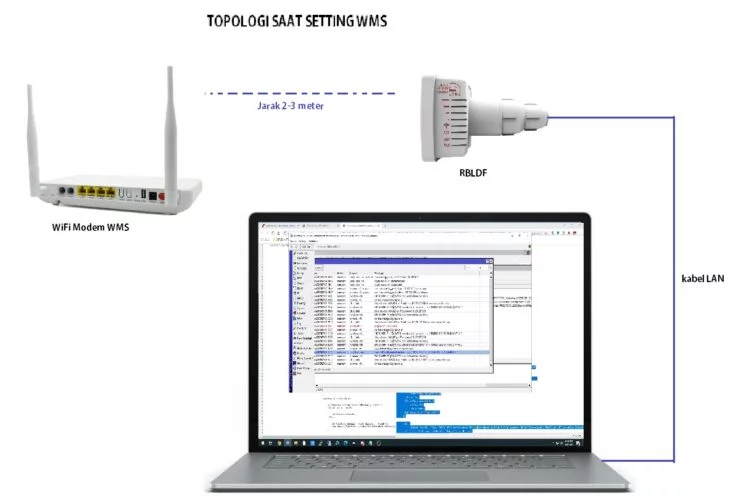
Membuat Script Autologin WMS di Mikrotik
Script autologin WMS tidak bisa langsung dipakai (kopi-paste) begitusaja, kamu harus melakukan penyesuaian beberapa data.
Tapi jangan kuatir, karena kamu bisa gunakan template script dibawah ini agar lebih mudah.
Cukup ubah beberpaa variable maka script WMS akan jalan 100% di mikrotik mu.
Template Script Autologin WMS
Ini adalah template script autologin WMS yang variable nya harus kamu sesuaikan dengan informasi yang ada di WMS mu,
jadi jangan asal kopi paste karena 100% akan gagal.
Copy paste script ini ke notepad agar bisa kamu edit dan nantinya dipasang di mikrotik.
Silahkan kopas script dibawah ini ke notepad atau text editor favoritmu agar nantinya mudah untuk diedit.
:local currentQueue 0;
:local nolock true;
:local gurl "https://welcome2.wifi.id";
:local guxx "http://www.msftconnecttest.com/redirect";
:local username "";
:local password "";
:local int "WMS2";
:local gwp "WAG-D1-PBR";
:local mdlan "GPON00-D1-TAK-3BSR%20pon%201/3/22/1:4090:TPNS01@WIFI.ID";
:local type "WMS";
:while (true) do={
:do {
:delay 15s;
:if ([/ping address=8.8.8.8 count=1] = 0) do={
:set currentQueue ($currentQueue +1);
:if ($currentQueue > 3) do={
:if (nolock) do={
:set nolock false;
:global gip [/ip address get [/ip address find interface=$int] address];
:global gip [put [:pick $gip 0 [:find $gip "/"]]];
:global gmc [/interface wireless get $int mac-address];
:global vrab "ipc=$gip&gw_id=$gwp&mac=$gmc&redirect=$guxx&wlan=$mdlan";
:global url "$gurl/authnew/login/check_login.php\?$vrab";
:global post "username=$username@spin2&password=$password";
:if ($type = "WMS") do={
:set username "userWMSmu"
:set password "passWMSmu"
:set url "$gurl/wms/auth/authnew/autologin/quarantine.php\?$vrab"
:set post "username_=$username&username=$username.TrL1@wmslite.123456789.000&password=$password"
};
log warning ("Internet Mati Memulai Koneksi Ulang | $gip | $gmc | $type | $currentQueue");
:set currentQueue 0;
:do {
/interface disable $int
:delay 15s;
/interface enable $int
:delay 15s
} on-error={
log warning ("Error set");
};
:do {
:local result [/tool fetch http-method=post http-data=$post url=$url http-header-field="User-Agent: Mozilla/5.0" as-value output=user];
:if ([:find ($result->"data") "Sukses"] >= 0) do={
log info ("WIFI Kembali Normal")
} else={
:if (($result->"data") = "") do={
log info ("Wifi sudah konek");
} else={
log warning ($result->"data")
};
};
} on-error={
log warning ("Error Cek Internet");
};
:set nolock true;
} else={
log warning ("Lock Proses");
};
};
} else {
# log info ("Wifi Normal");
:set currentQueue 0;
};
} on-error={
log warning ("Error big");
:set currentQueue ($currentQueue +1);
};
}Script Credit to : akbaryahya https://gist.github.com/akbaryahya/c0b0d937473a757e5867134ea5532a6c
Mengedit Script Autologin WMS
Kamu harus melakukan penyesuaian data pada script autologin sesuai dengan data WMS yang kamu punya mulai dari:
- username
- password
- wlanID
- post data
- nama WiFi interface
Semua informasi tersebut bisa di dapat di halaman login WMS dengan melihat source code nya.
#1. Konekan komputer/laptop ke WMS, bisa langsung atau lewat mikrotik seperti gambar di topologi diatas.
#2. Setelah komputer/laptop mu terkonek ke WMS silakan buka 8.8.8.8 atau google.com atau terserah website apa agar portal WMS login muncul

#3 Setelah halaman login WMS muncul, klik kanan pilih “view page source”

#4 Setelah source code pada halaman login WMS terbuka, kamu bisa melakukan pengeditan
Edit beberpa parameter sesuai dengan informasi yang ada di halaman login portal WMS mu
Informasi untuk tiap orang berbeda, jadi pastikan kamu tidak asal kopas punya orang .

Memasang Script Autologin WMS di Mikrotik
Setelah script kamu edit dan sesuaikan informasinya berdasar halaman login WMS sekarang tinggal kamu pasang di mikrotik nya
#1 Buka mikrotik mu , masuk ke menu system > script
#2 Klik pada tanda + biru > beri nama script dengan “wms”, paste script yang telah kamu edit tadi di kotak bawah > klik apply > run script > ok

#3 tunggu sekitar 30 detik sambil kamu lihat / buka menu log untuk melihat log script nya saat sedang bekerja.

#4 WMS otomatis akan terkonek / autologin
Sekarang kamu gak usa kuatir dengan koneksi WMS yang selalu putus setiap 30 menit.
Dengan script autologin ini kamu gak perlu melakukan manual login.
ENJOY….
#5 Agar script ini berjalan otomatis saat router reboot, kamu perlu menambahkan scheduler yang akan dieksekusi sesaat setelah router mikrotik hidup.
:delay 15s;
/sys scr run wmsMasuk ke menu system > sheduler
masukan script diatas pada kotak on event, jangan lupa untuk mengubah start time menjadi “start up”
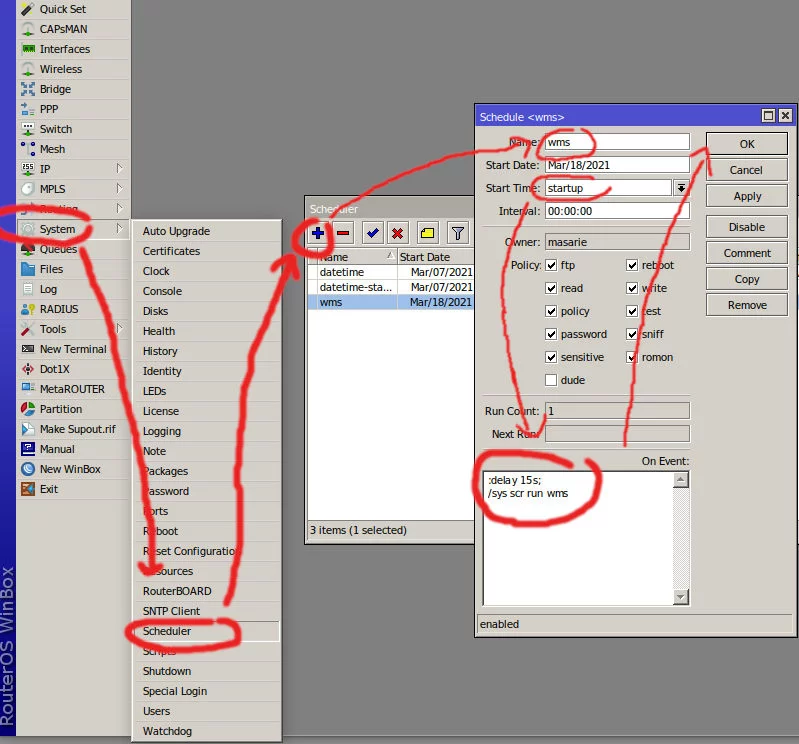
Thanks for sharing this wonderful article, Its very informative. Read Also.. How to Connect My Epson Printer to a Wired Network?
ReplyDelete